Annonse
Det er vanskelig du får ting riktig første gang. Det samme er tilfelle for Mavericks OS X Mavericks er gratis: Slik får du det og hvorfor du vil ha detApple overgikk seg virkelig denne gangen. Ordene "programvare selger maskinvare" blir aldri mer sanne, og nå som OS X Mavericks er gratis for alle, er det ikke på tide at du har ombord? Les mer , den siste iterasjonen av Mac OS X. Det nye operativsystemet legger til en rekke Nye funksjoner Secrets of OS X Mavericks: Det du virkelig trenger å viteDu vet sannsynligvis allerede om hovedfunksjonene i den siste, gratis oppgraderingen for Mac OS X. Her er de skjulte. Les mer , alt til en veldig økonomisk pris på null. Akk, som mye ny programvare, har den også quirks. Hvis operativsystemet gjør en prisverdig jobb for folk flest, fungerer det prangende for andre, med noen applikasjoner som fungerer annerledes enn forventet eller ikke i det hele tatt.
På det tidspunktet kan du krysse fingrene og vente på en oppdatering, eller du kan ta saken i egne hender. Ikke alle problemer kan løses på egen hånd, men mange av dem har veldig enkle løsninger.
1. Mavericks Last ned Getting Stuck
I pessimismens ånd, "Før du begynner" er et flott tidspunkt for ting å gå galt. For noen mennesker starter problemer før de til og med kan installere Mac OS X-oppdateringen. Nedlastingen av Mavericks vil ganske enkelt bli fastkjørt. Det kan ta noen minutter (eller timer, avhengig av våkenhet) å diagnostisere denne tilstanden som ikke er nedlastet, men heldigvis er det ganske enkelt å løse.

I likhet med andre installasjoner av App Store viser Mac OS X nedlastingen som ikke går frem Launchpad, iPhone-esque appstarteren. Hvis du ikke har oppbevart Launchpad i Dock, finner du den også i Programmer-mappen.
Hvis nedlastingen av Mavericks er satt på pause, klikker du på ikonet for å få saftene til å renne igjen. Hvis det ikke løser problemet, klikker du og holder nede ikonet med musen. Etter noen sekunder begynner ikonene å vibrere, og nedlastingen av Mavericks viser litt (X) over det. Klikk på dette for å lukke nedlastingen og starte oppdateringsprosessen på nytt fra App Store.
2. Problemer med den nye e-postappen
Hvis du favoriserer Mail som din stasjonære e-postklient, har du kanskje lagt merke til noen avvik. Dessverre er problemene med Mail-appen i Mac OS X mange. Det er to problemer som er enkle å løse, så det er der vi vil fokusere.
2.1 Arkiveringsproblemer i Gmail
All post er etiketten i Gmail som er forbeholdt, vel, alle e-postene dine. Det er forskjellig fra innboksen din i at arkiverte meldinger blir flyttet fra innboksen, men forblir synlige under etiketten All Mail. Hvis du flytter meldinger ut av innboksen din i Mail, men de stadig dukker opp igjen, må du aktivere etiketten All Mail i Gmail.
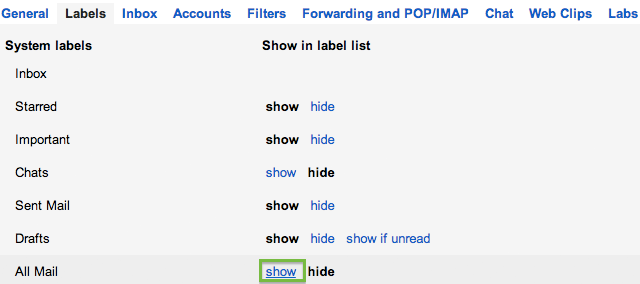
Åpne nettleseren din og logg på Gmail-kontoen din. Klikk på tannhjulet øverst til høyre på siden og velg innstillinger. I etiketter fane, under Systemetiketter, finn All Mail og trykk vise fram.
2.2 Glatte iCouds-passord
Hvis du bruker iCloud-e-postkontoen din, er det mulig at Mail har vanskelig for å huske passordet etter oppgradering til Mavericks. Uansett hvor mange ganger du oppgir det, virker Mail ikke i stand til å holde på glatte iClouds-passord. Et så frustrerende problem, det er bra at løsningen er veldig grei.

Gå til E-post> Innstillinger> Kontoer> Avansert og velg Apple-token fra nedtrekksmenyen for godkjenning. Lukk innstillingsvinduet, og iCloud-passordproblemene dine bør være en saga blott.
2.3 Andre problemer med posten
Som nevnt over, er dette ikke det eneste problemet med Mail. Det er faktisk det pepret med rare påfunn og konsistenser. Fantom uleste meldinger, problemer med innkommende og utgående meldinger, sletting av meldinger og så videre. Det er ingen enkel løsning for de fleste av disse problemene. Imidlertid Apple er jobber med en oppdatering for å løse de forskjellige problemene med Mail. Akkurat nå er oppdateringen (Mail 7.0 build 1822) tilgjengelig for Apple-testere og ansatte.
3. "Hjelpemidler" -apper slutter å fungere
Noen applikasjoner på Mac OS X, spesielt de som direkte påvirker datamaskinen din, er avhengige av Hjelpemidler rammeverk for å kontrollere datamaskinen din. I tidligere versjoner av Mac OS X var det tilstrekkelig for å aktivere hjelpemidler som en gang. Med Mavericks må individuelle applikasjoner fjernes. Som et resultat kan noen applikasjoner slutte å fungere riktig etter overgangen til Mavericks.
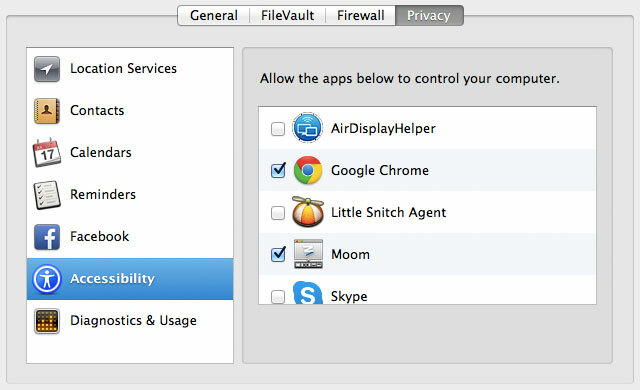
Gå til Systemvalg> Sikkerhet og personvern> Personvern> Tilgjengelighet. Du finner en liste over applikasjoner som kan gis tillatelse til å kontrollere datamaskinen din. Sjekk av applikasjoner som Moom Administrer Mac-Windows effektivt med MoomNoe av det kløneste du kan gjøre på Mac OS X er Windows-administrasjon. Jeg ser vanligvis ikke tilbake på Windows-årene med lengsel, men vindustyring er integrert langt mindre slurvete på ... Les mer (slik at det automatisk kan endre størrelse på vinduer) eller TextExpander (slik at det automatisk kan sette inn tekstutdrag) for å få disse til å fungere igjen i Mavericks.
4. Filmfiler forhåndsvises ikke
Noen filmfiler som raskt viste forhåndsvisninger i rask titt i tidligere Mac OS X-versjoner, sluttet å gjøre det i Mavericks. Dette er fordi Mavericks er veldig spesifikk om hvilke kodeker den gjør eller ikke liker. Generelt fungerer forhåndsvisninger bra for h.264 og MPEG-4-videoer, men ikke så bra for andre typer videoer.
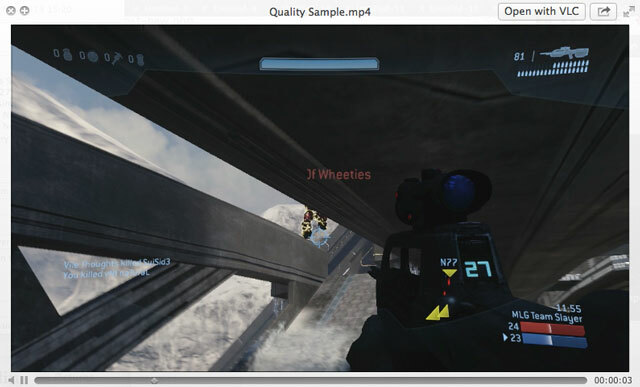
Foreløpig, hvis du er veldig stolt på forhåndsvisninger og raskt utseende, er det beste alternativet å konvertere videoen til et kompatibelt format. Se på MakeUseOfs liste over beste Mac-applikasjoner De beste Mac-appene du kan installere på MacBook eller iMacSer du etter de beste appene for MacBook eller iMac? Her er vår omfattende liste over de beste appene for macOS. Les mer å finne et godt konverteringsverktøy. Forhåpentligvis vil noen skrive et raskt blikk-plugin-program før altfor lenge.
5. Rullepauser
For noen mennesker sluttet bla bare å fungere i noen applikasjoner. Google Chrome ser ut til å være spesielt plaget. Med mindre du er fornøyd med å lese ti prosent av hver historie, er surfing uten å bla en stor no-go.
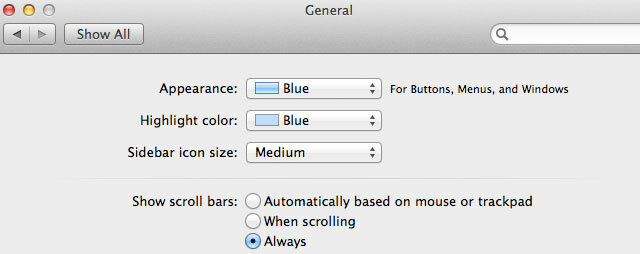
I nyere versjoner av Mac OS X forsvinner rullefeltene når du ikke blar aktivt. Ironisk nok forsvinner problemet når du tvinger disse ustyrlige rullefeltene til å dukke opp igjen. Gå til Systemvalg> Generelt og velg "Vis rullefelt:" Bestandig.
Hvordan var overgangen til Mavericks for deg, personlig? Noen store problemer? Gi oss beskjed i kommentarene!
Jeg er en skribent og informatikkstudent fra Belgia. Du kan alltid gjøre meg en tjeneste med en god artikkelidee, bokanbefaling eller oppskriftside.


